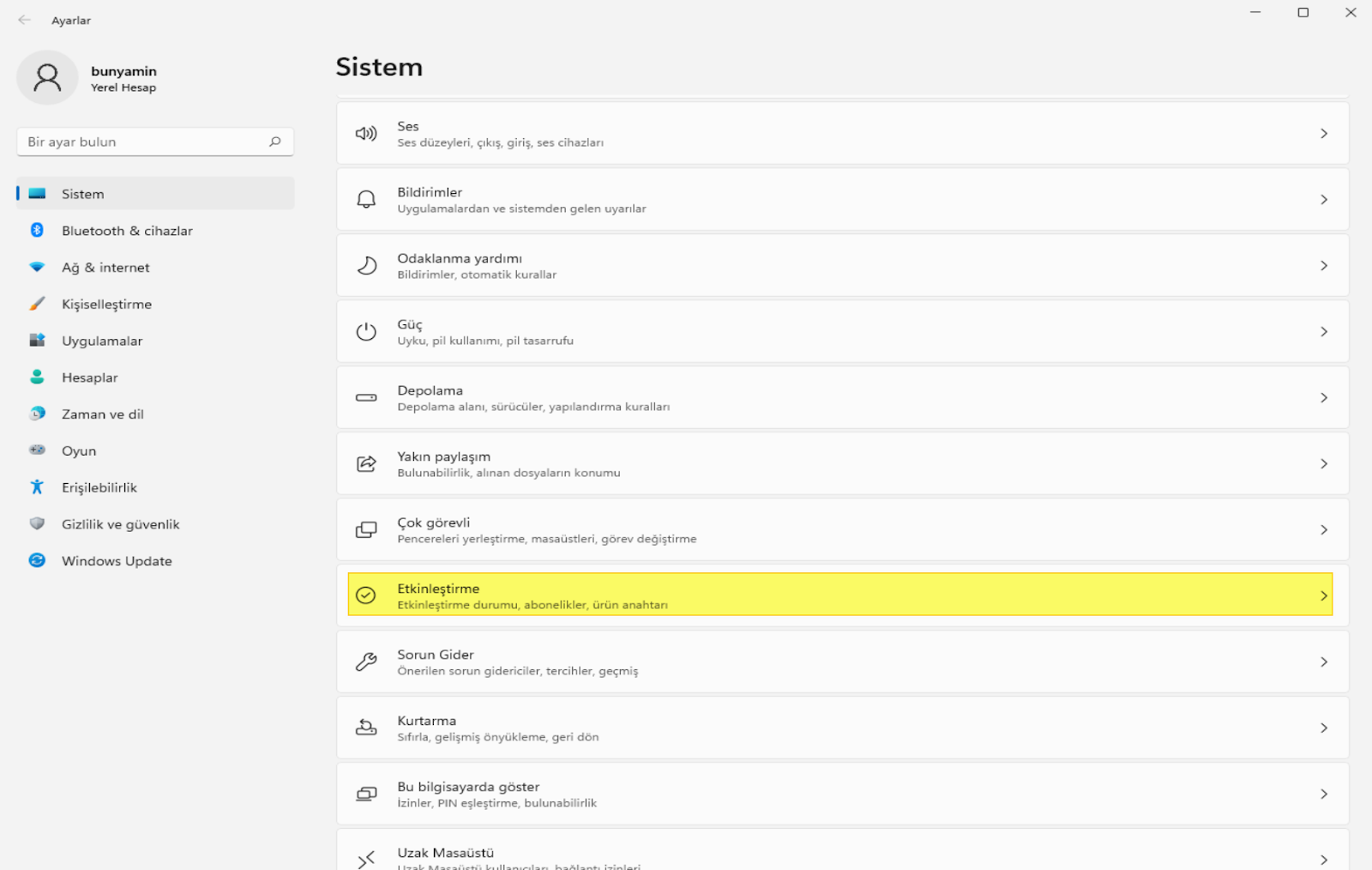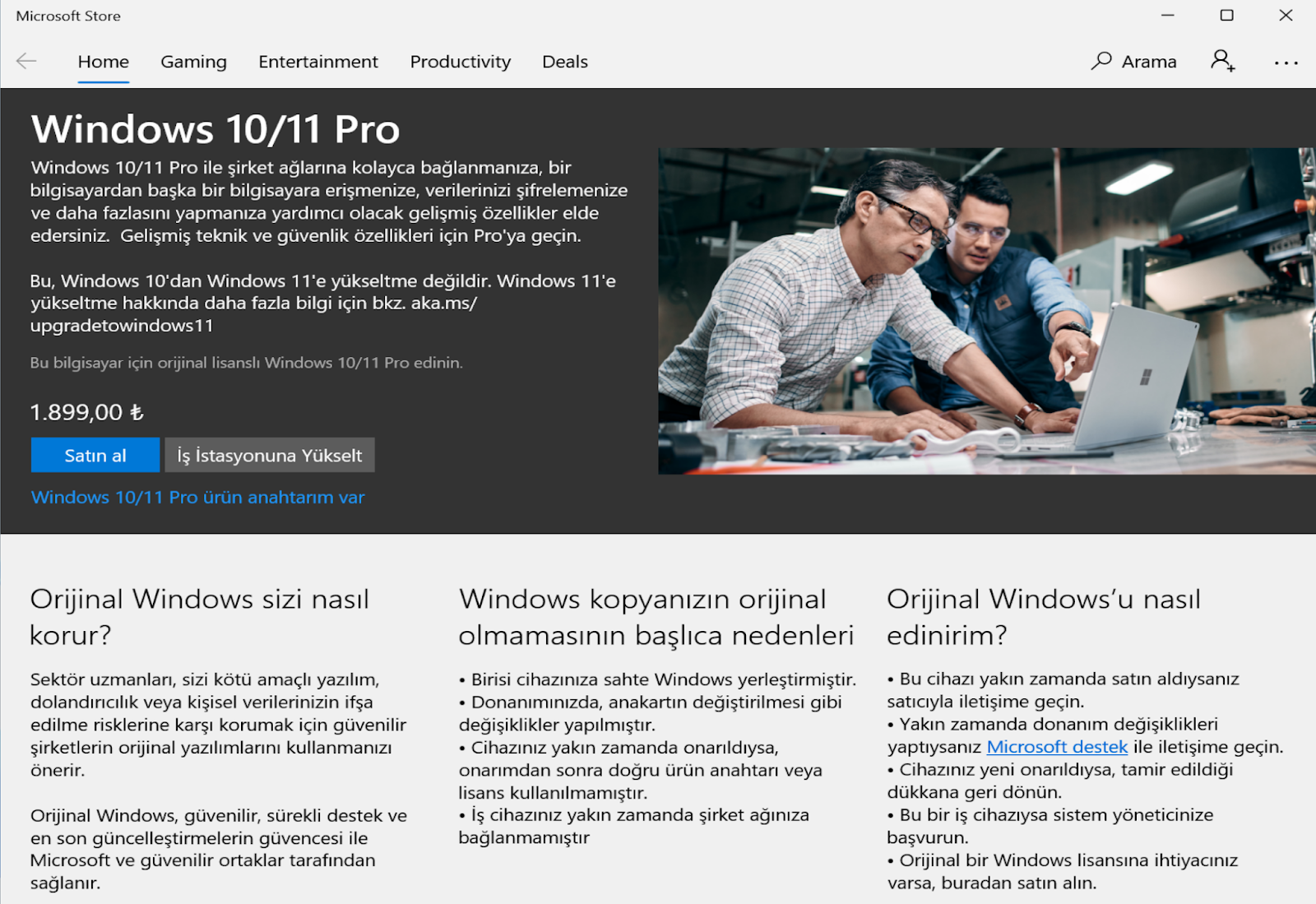İçindekiler
Windows 11, Home ve Pro dahil olmak üzere iki sürümde mevcuttur. Windows 11 Home sürümü, ikisi arasında en yaygın olanıdır ve ev ve ofis kullanıcıları ve oyuncular için uygun tüm özellikleri içerir.
Öte yandan Windows 11 Pro, Home sürümünde bulunan tüm özelliklerin yanı sıra Uzak Masaüstü , BitLocker, Grup İlkesi, Active Directory desteği ve diğer birçok özellik gibi diğer daha gelişmiş iş özelliklerini içerir.
Genellikle, Home sürümü web’de gezinmek, uygulamalarla çalışmak ve oyun oynamak için evde bilgisayar kullanan herkes için fazlasıyla yeterlidir. Ancak, gelişmiş özelliklere sahip olmanız gerekiyorsa, bir ürün anahtarı veya Microsoft Store aracılığıyla temiz bir kurulum gerçekleştirmeden Home’dan Pro’ya yükseltme yapmak mümkündür.
Bu yazıda, bir cihazı Windows 11 Home’dan Pro’ya yükseltmenin iki hızlı yolunu öğreneceksiniz.
Windows 11 Home’u Ayarlar aracılığıyla Pro’ya yükseltin
Mevcut bir ürün anahtarınız varsa, sistemi yükseltmek için Aktivasyon ayarlarından kolayca uygulayabilirsiniz. Ayrıca, Windows 11 ve Windows 10 aynı teknolojileri paylaştığından, Windows’un Home sürümünü çalıştıran bir cihazı yükseltmek için Windows 11 Pro veya Windows 10 Pro ürün anahtarı kullanabilirsiniz. Hatta her iki ürün anahtarıyla Windows 10 Home’u Windows 11 Pro’ya yükseltebilirsiniz.
Windows 11 Home bilgisayarını Pro’ya yükseltmek için şu adımları kullanın:
Windows 11′de Ayarlar’ı açın.
Sistem’e tıklayın.
Sağ taraftaki Etkinleştirme sayfasına tıklayın.
Ürün anahtarını değiştir ayarı için Değiştir düğmesini tıklayın.
Home sürümünü yükseltmek için Windows 11 Pro ürün anahtarını onaylayın.
Sonraki düğmesini tıklayın.
Başlat düğmesini tıklayın.
Adımları tamamladığınızda, bilgisayar Windows 11 Home’dan Windows 11 Pro’ya yükseltilecektir.
Microsoft Store aracılığıyla Windows 11 Home’u Pro’ya yükseltin
Windows 11 Pro ürününü satın almak ve Home sürümünü yükseltmek için şu adımları kullanın:
Ayarlar’ı açın.
Sağ taraftaki Etkinleştirme sayfasına tıklayın.
Microsoft Store uygulamasından yeni bir lisans edinin ayarından Store’ u Aç düğmesini tıklayın.
Satın düğmesini.
Satın alma ve yükseltme işlemini tamamlamak için ekrandaki yönergeyle devam edin.
Adımları tamamladıktan sonra yükseltme işlemi başlayacaktır.
Ürün anahtarını değiştir veya Microsoft Store seçeneğini kullanırken, yükseltme işlemi yaklaşık 30 dakika sürecektir.
Microsoft’un teknik olarak İş İstasyonu için Windows 11 Pro olarak bilinen başka bir sürüm daha sunduğunu belirtmek önemlidir, ancak bu, Pro sürümünde bulunan her şeyi ve ayrıca bazı ekstra sunucu sınıfı özellikleri içeren en pahalı sürümdür. Ancak, sunucu donanımı ve yazılımıyla çalışmadığınız sürece yükseltme yapmanız önerilmez.